¿Cómo crear un pago? (CF)
En el siguiente artículo demostraremos el paso a paso a seguir para registrar un nuevo pago a un condómino.
Sugerencias
👉Aprende lo básico del módulo panel
👉 Aprende lo básico en el módulo de Cargos
En ComunidadFeliz Se puede registrar pagos de 3 simples formas y las cuales se detallaran a continuación:
Para ingresar un pago existen tres opciones :
1. Nuevo Pago
1. "Nuevo pago"
Ingresado a recaudación y pinchando +Nuevo pago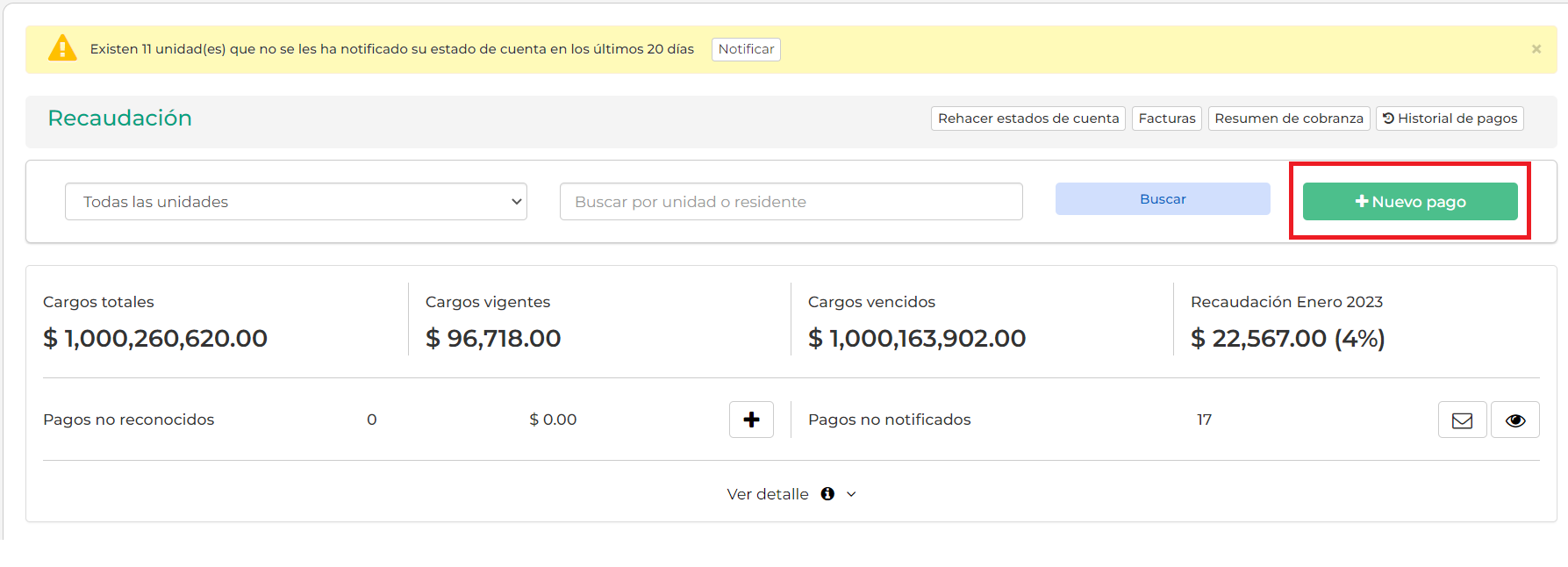
Rellenar el siguiente formulario de registro: 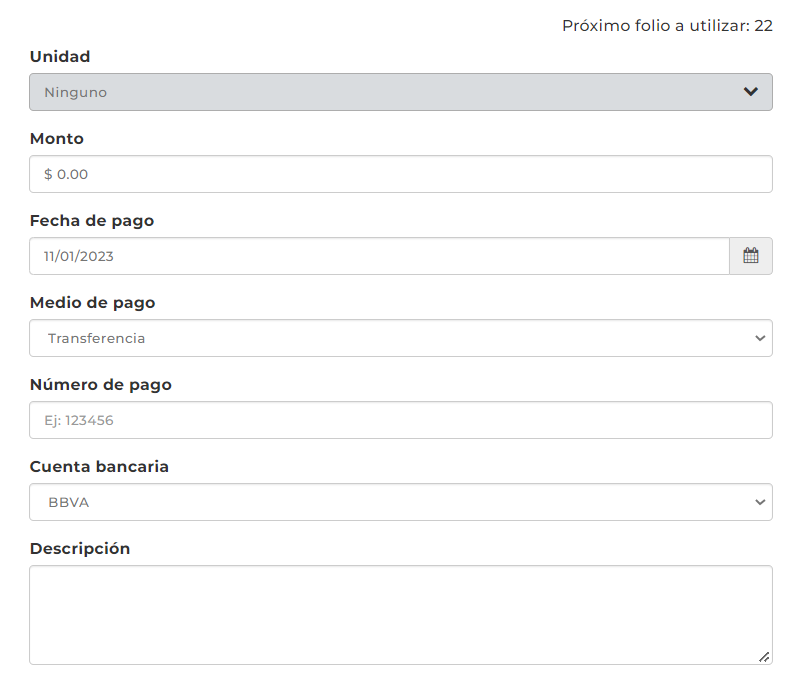
A finalizar el registro, debe considerar las opciones que están al final del formulario: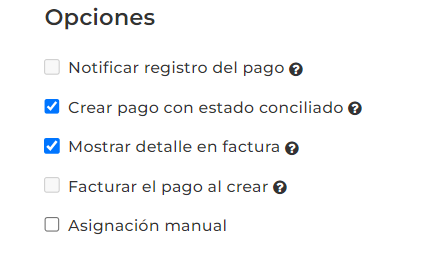
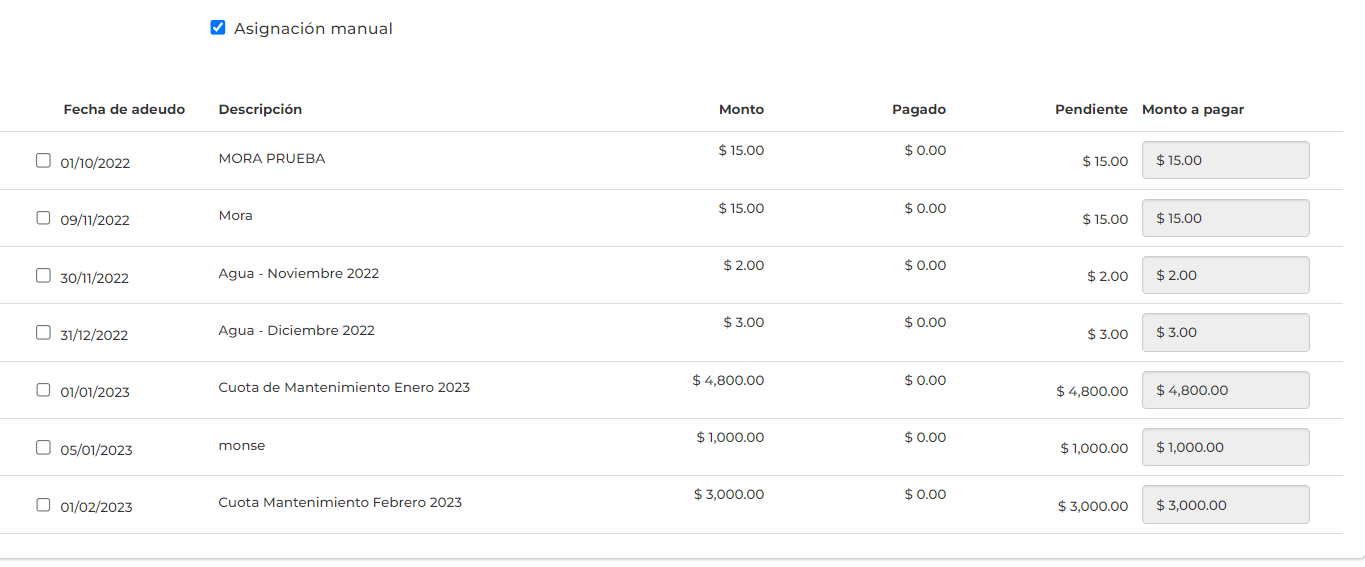
Finalmente, pinchar "Registrar"

2. Acceso desde la tabla de recaudación.
- Ingresar al módulo de recaudación.
- Buscar la unidad desde la tabla.
- Pinchar en el "ojo", para visualizar las opciones de ingreso.
- Rellenar los cuadros desplegados: Fecha, monto, Medio de pago
- Finalmente guardar.

Acá un detalle visual del paso a paso.
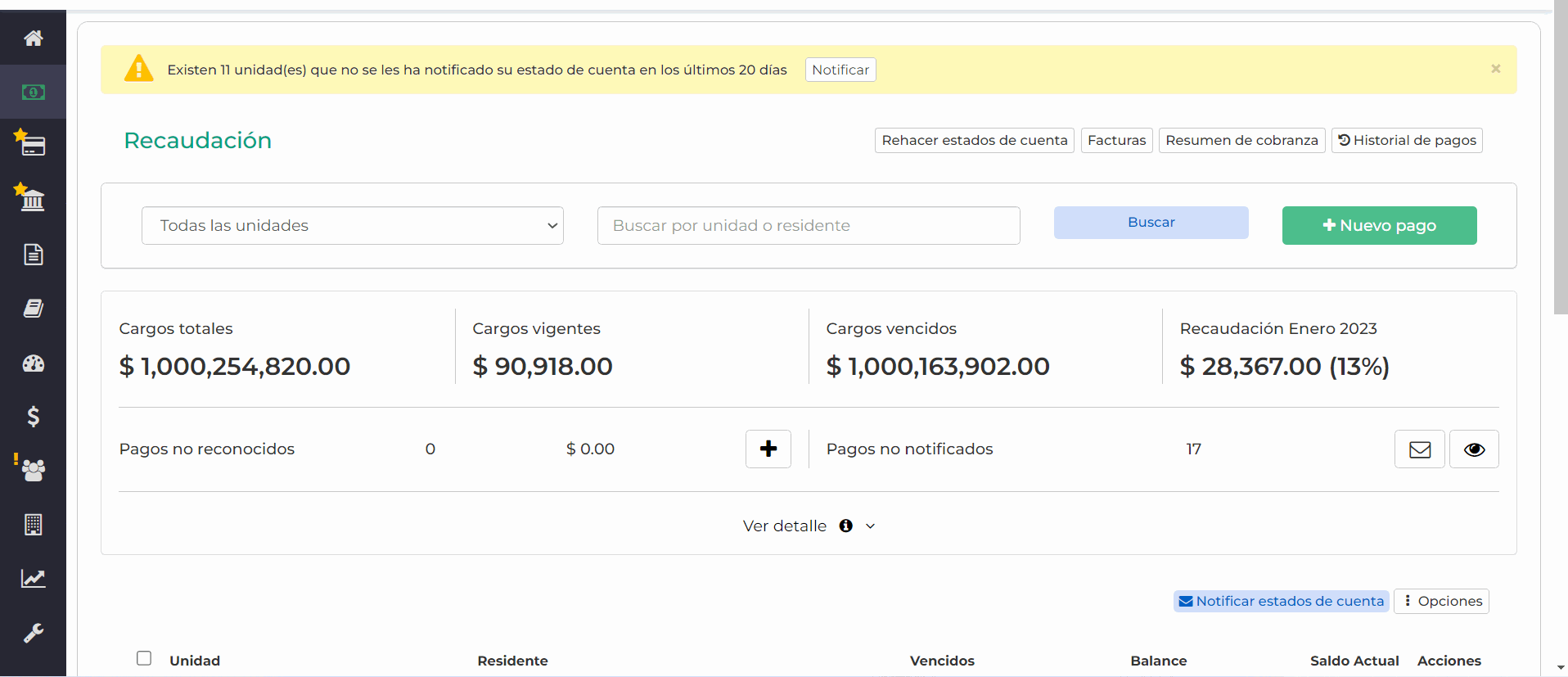
Video: Tabla de Recaudación
3.Importación de pagos de forma masiva.
Esta opción le permitirá crear múltiples registros de pagos
¿Cómo?
- Ingresar a la opción de importación
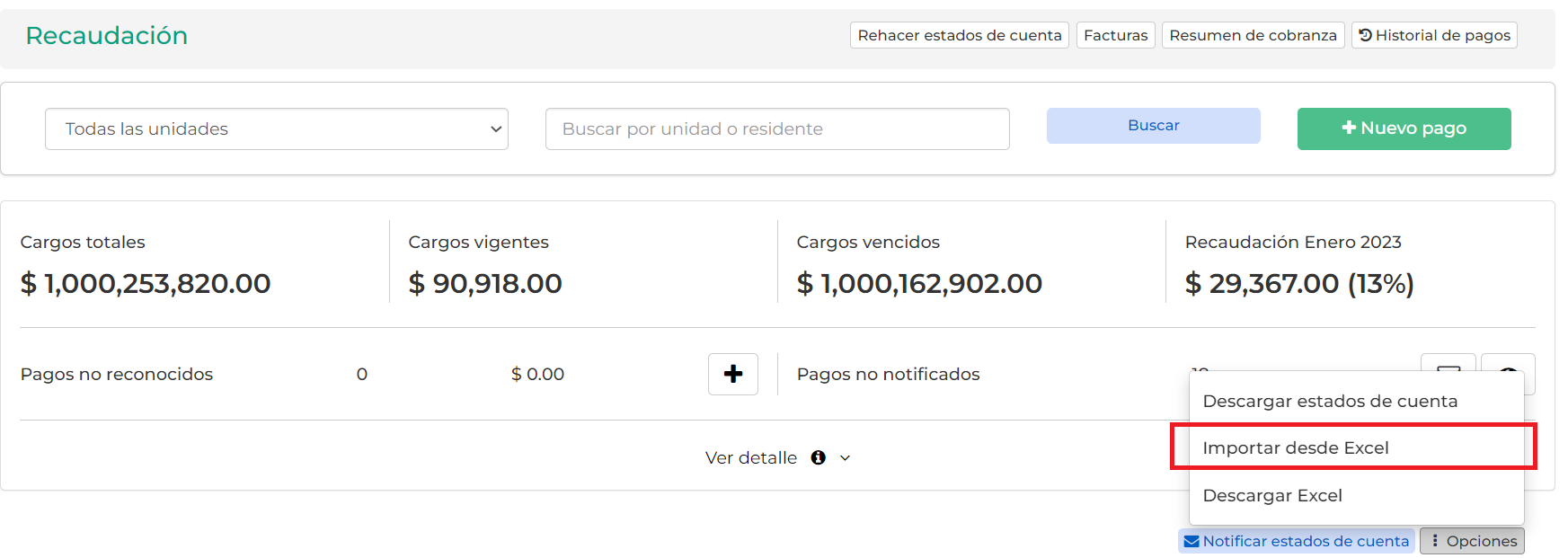
Una vez allí Encontrarás dos opciones, "descargar Excel para la carga de datos" y "descargar Excel del ejemplo" ambas opciones nos descargara una planilla de Excel en al cual podremos ingresar los datos correspondientes en cada columna para su posterior importación.
La diferencias en estas planillas están únicamente en que la base del ejemplo nos mostrará 3 filas ejemplificando el formato de cada columna (por ejemplo el formato de la fecha), datos los cuales tendremos que borrar antes de guardar e importar el Excel, en cambio la planilla de la izquierda vendrá solamente indicando las columnas de datos a rellenar sin ejemplos de formato.
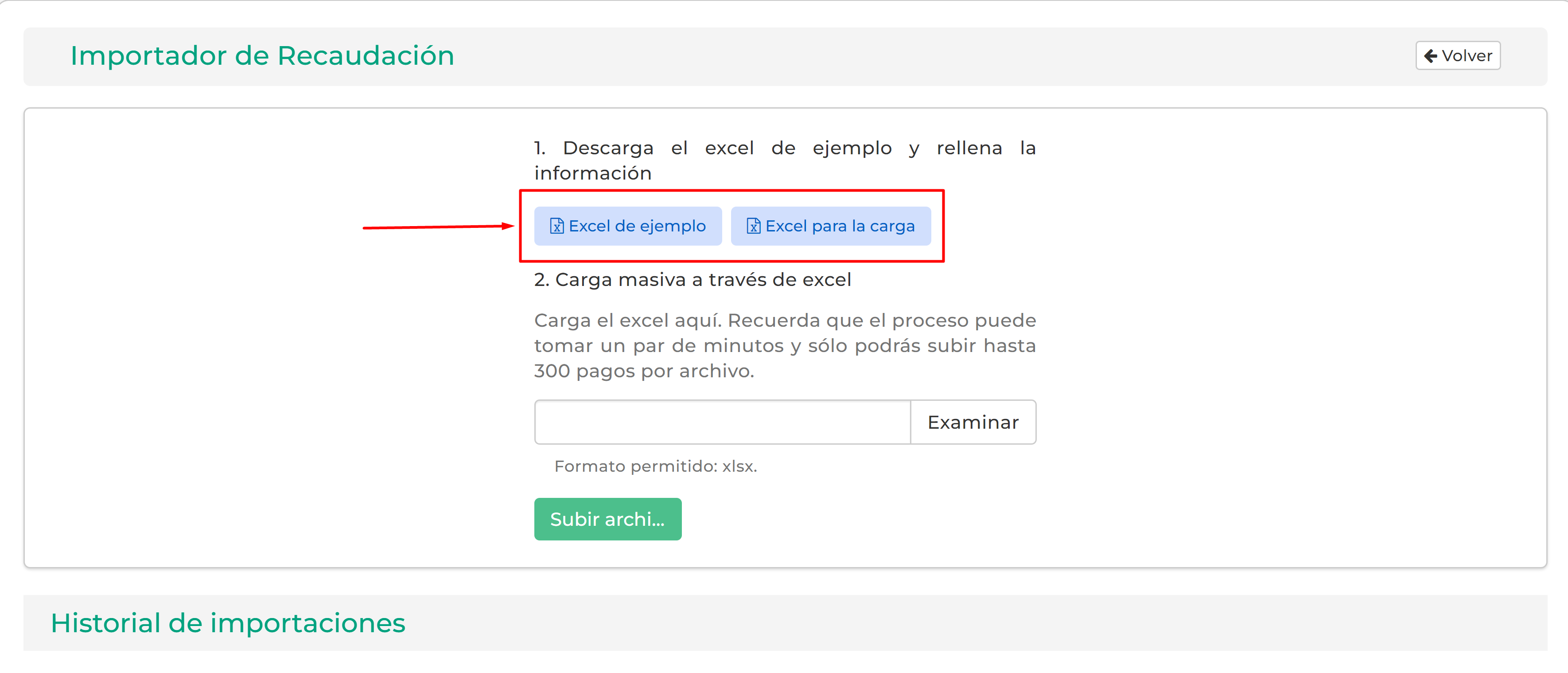
2. Posteriormente a haber descargado la planilla, debe contar con los datos a rellenar en las siguientes columnas:
- La propiedad debe contener el mismo formato exacto a como está cargado en la plataforma, por ejemplo si el departamento está como A - 305 debe respetar la mayúscula y los espacios entre la "A" y el "305" no es lo mismo que a-305 o A-305.
- La fecha es la real del pago, el periodo al cual se asigne dependerá de al ultima boleta de cobro emitida por tanto no se debe ingresar.
- Para los pagos no reconocidos solo deben dejar la unidad en blanco.
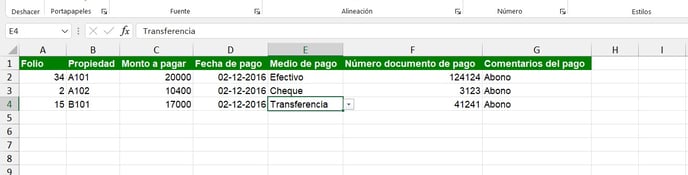
3. Si se ingresan o no los folios, se mantendrá el correlativo, solo se podrán modificar si tienen activada la configuración "se puede modificar folios" que está en módulo panel-->editar comunidad-->configuración y encontrarán la misma, tal como muestra la siguiente imagen:
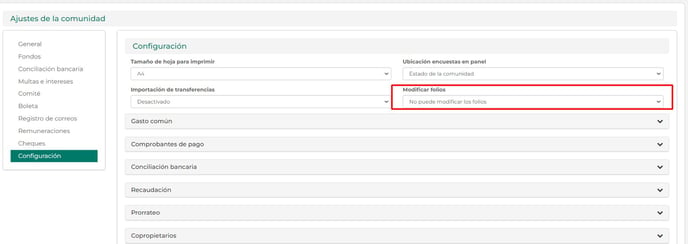
4.-Subir el archivo luego de terminar el ingreso de datos
Deben regresar a recaudación, hacer clic en importar desde Excel, una vez en el apartado del importador, debemos hacer clic en el botón examinar seleccionamos el archivo desde nuestro computador, una vez se cargue tendremos que hacer clic en el botón verte subir archivo. 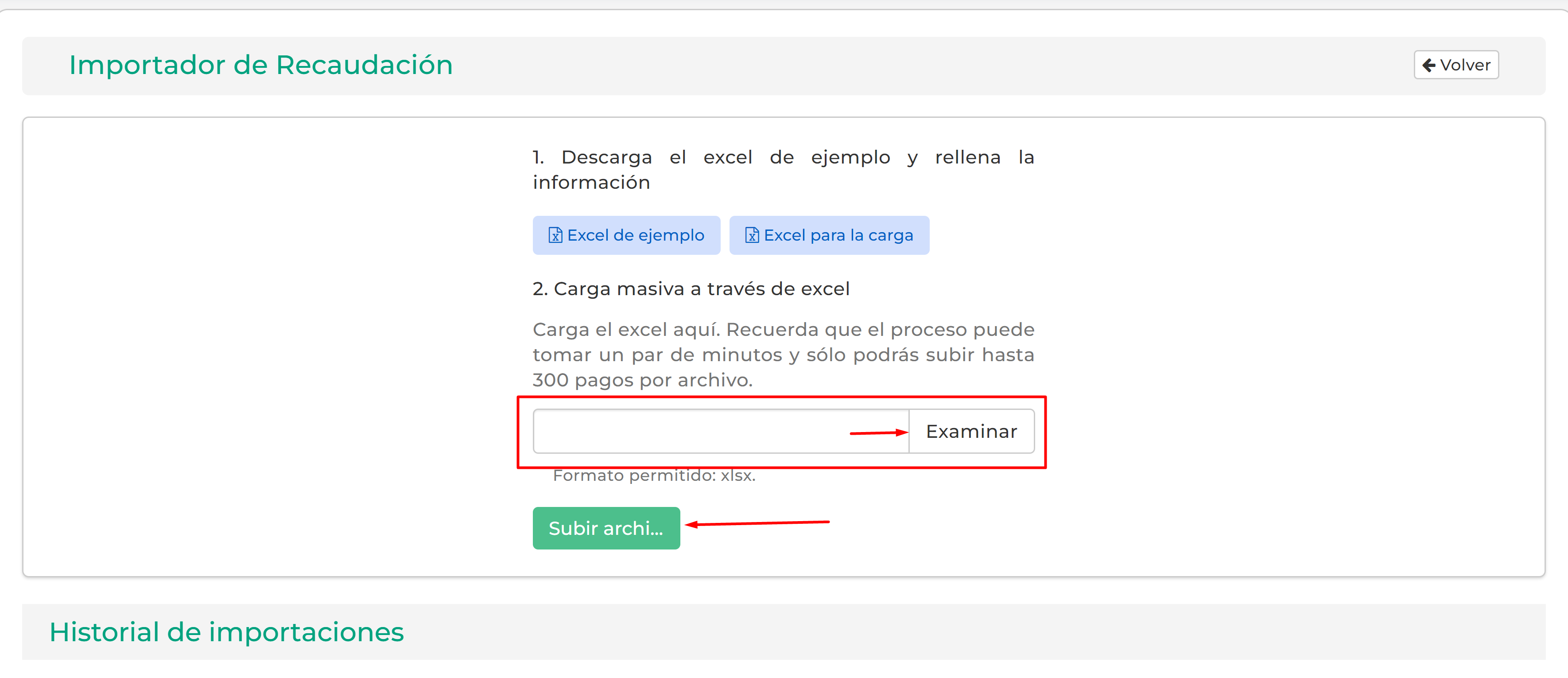
5. Verificar que se haya cargado exitosamente la información
Para finalizar podrá ver en la parte inferior de la pantalla principal el historial de importaciones, el cual nos indicará si este fue exitosamente importado o de otro modo en que fila se produjo algún error para su posterior corrección.
La columna "Estado", indicará si el archivo fue importado o no, inicialmente mostrará el estado "En proceso", si el archivo no tiene errores, al cabo de un par de minutos cambiará al estado "Importado".
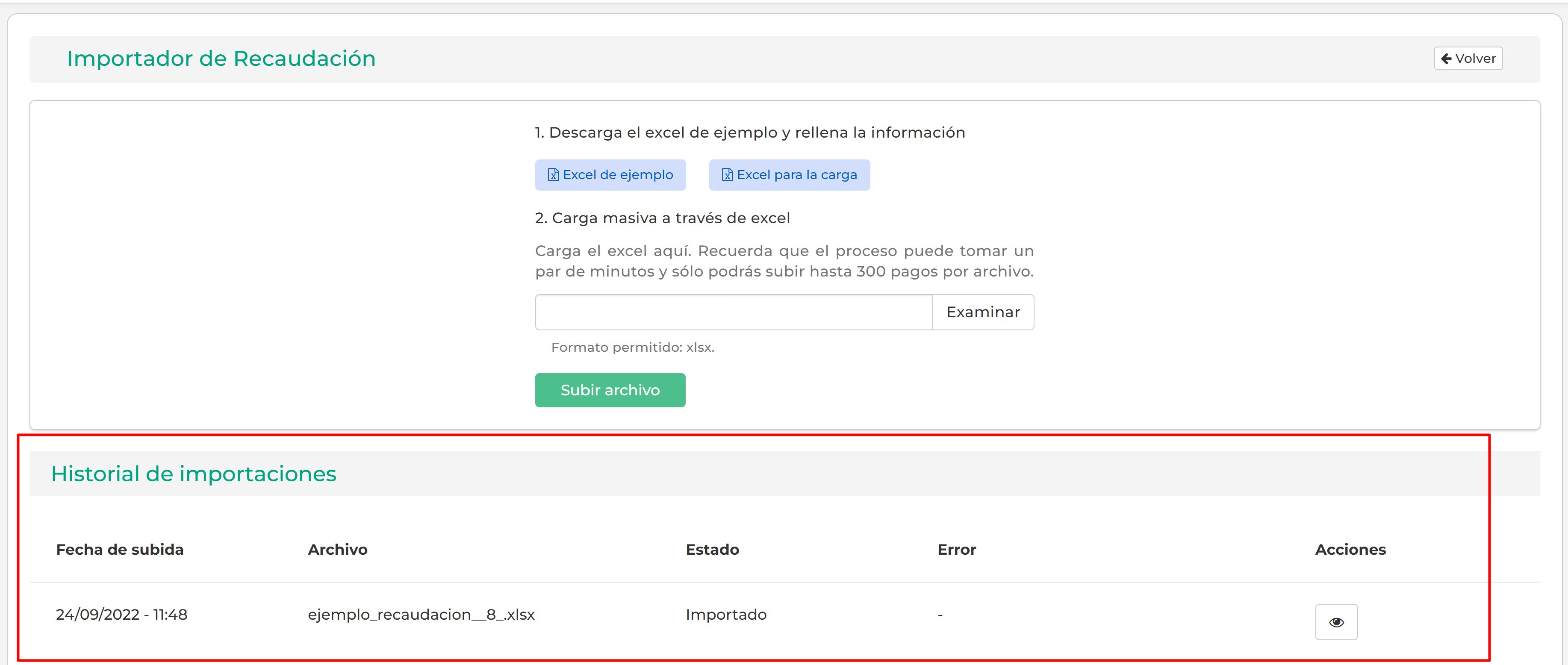
Sí hubo muchos errores no se alcanza a visualizar todos en el detalle de la importación, por lo que le llegará un correo con la información completa y detallada de los errores y donde fueron ubicados.
l

Video: Importar desde Excel
🤔 ¿Dudas?
Contáctanos por los siguientes canales:
- Chat en Línea
- WhatsApp: +1 (818) 616 7362
- Correo: soporte@comunidadfeliz.com
- Teléfono: +56 2 2938 1880 (opción 2)
- Chile: +56 2 2938 1880 (opción 2)
- México: +52 1 55 8525 0811 (opción 1)
Gracias por preferir ComunidadFeliz. 😉
